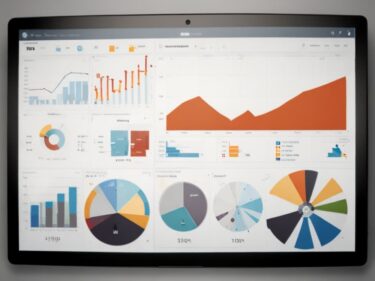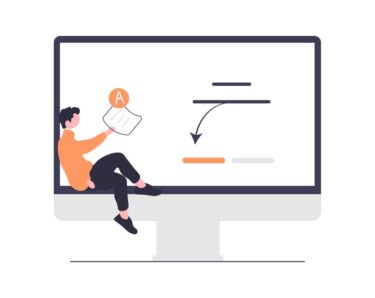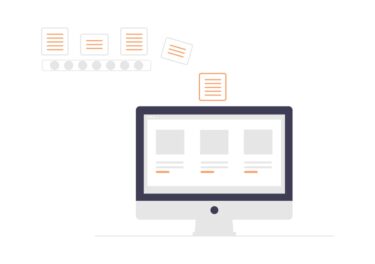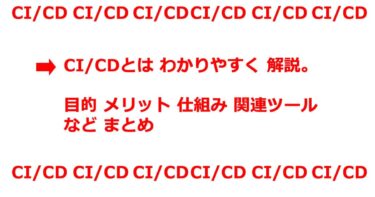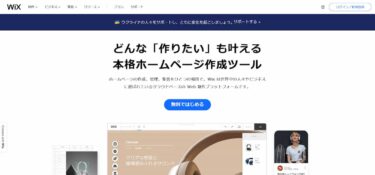遠隔で、webサイトの修正指示をまとめていく際に、皆さんは、何を使っていますか?
- パワーポイント
- エクセル
- 画像
- Google スプレッドシート
いろいろとあると思いますが、画面が見れて、そこをこうして欲しい!と書いた方が効率的ですよね。
また、ホームページだけでなく、バナー画像などの修正にも役立つのが、今回ご紹介するツール、AUN(アウン)です。
webディレクターの方なら、ご存知でしょうが、なかなかいいツールがなかったりするのですが、そこで、この記事でおすすめするAUNは、非常に簡単に扱えるwebツールなのです。それゆえ、クライアントにも、お願いして使ってもらえるような、修正指示の管理ソフトになっています。
この記事では、AUN(アウン)とは、何か?や、AUN(アウン)の利用方法などをまとめていきます。
修正指示ツール AUN(アウン)とは
AUN(アウン) 公式ホームページ
https://aun.tools/
AUN(アウン)とは、ホームページのキャプチャ、あるいは、手持ちの画像(バナー画像など)に、テキストで付箋を貼るようにメモを貼って、その内容を他者に共有できるwebツールです。
AUN(アウン)、まずは、手を動かして使ってみてください、すごく直感的に利用できるので、とっても便利なツールになっています。
AUN(アウン)は、利用料金が、無料!
*2021年4月20日現在
しかも、面倒な会員登録などの作業も不要です。いま使おう!と思えば、すぐに利用ができるようになっているのです。
最近では、多い、専用のwebソフトなどもありません。インストール作業、ソフトのインストールにかかる申請も不要。chromeやFirefoxなどのwebブラウザで、そのまま利用が可能です。しかも、Windowsでも、MACでも、どちらでも利用が可能。
AUN(アウン)は、便利な、ホームページなどの修正指示ツールなんですよ!
AUN(アウン) 有料版 無料版との違い
AUN(アウン)には、有料版のサービスもあります。
無料版だと、キャプチャしたり、アップロードした画像の保存期間が7日間なのですが、有料版(プレミアム)になると、画像の保存期間が、一気に1年、365日に伸びます。
さらに、AUN(アウン)は、有料版の場合、パスワード設定できるようになるので、セキュリティ管理をしたい企業様にも使いやすいようになります。
AUN(アウン)の有料版は、無料版と違って、画像を保存する時の待ち時間がなくなるので、そこも便利ですね。
とはいえ、AUN(アウン)を使ってみた体験談としては、無料版でも、十分満足できるくらい、すばらしい機能を持っています。
AUN 使い方
AUNの使い方は、とっても簡単です。5STEP!!
- 「いますぐ始める」ボタンをクリック
- WEBサイトURLを入力
- キャプチャ取り込み
- 治したい箇所をマウスで選択
- 修正内容のメモを書く
たったこれだけで、完了です
なお、メモとして記載した内容は、画面左側に一覧として表示されます。ワードのコメント一覧の機能のようなイメージですね。
ちなみにAUNには複数ページのキャプチャを追加することができるので、一気に、複数のページの修正指示を作れます。
メモや画像の取り込みなどの編集が終わったら「保存&終了」をクリック。
タイトルを付けて、共有URLを、共有したい人に、メールやchatwork、スラックなどで送るだけ。
さらに、AUNなら、ブラウザ閉じた後でも、共有URLから、再度編集も可能です。ちなみに、PDFでの書き出しも可能。
ZIPファイルとして、ダウンロードすることもできます。あ、中身はPDFです。
アウンで、画面の修正を、いろいろといれていくことができるので、修正が具体的になるのもいいところですね。具体的に物事のフィードバックがあることで、考え方や意図もわかりやすく伝わってきますよ。
AUN クチコミ
AUN、これだけ便利なツールなので、さぞかし、口コミもいいのではないでしょうか?ということで、ツイッターで、AUNのクチコミ情報をリサーチしてみました。おおむね、高評価のツールですね。
修正指示ツールのMONJIを初めて使用。なんて便利なんだー!
修正指示が1/5!というキャッチ、あながち間違ってないのがすごい。ありがたい。
同種のツールAUNは保存可能期間が短すぎたので、課金グレードの必要性を感じるまではこちらを使ってみる。— 香織 | ことばをデザインと筆で綴ります。 (@bird_nottasty) December 6, 2020
【イラスト依頼をする全Vtuber&絵師好き様 必見】
分かりやすい!伝えやすい!
コメントツール「AUN」が優秀過ぎる・イラストやキャラデザの依頼が上手になりたい
・絵師様へ限界感想を伝えたい絵に対して困る伝え方
もっと分かりやすく&スムーズになりますようにhttps://t.co/NhvwWwhGgj pic.twitter.com/OtfoGH7ZYh— ◖カストル ❚動画制作系無性Vtuber (@castolxx) November 13, 2020
イラストの修正とかにもいいですよね!
金子さんに教えてもらったキャプチャ画像にメモが書けるツール『AUN』はとてもぼく好み。
①ログイン不要
②サイトのURLを貼って
③キャプチャ上にメモを書いて
④保存でURLが発行ログイン不要、URL発行が使い勝手がよくて、顧客にも周知したいなあと思います。PDF保存もOKhttps://t.co/UY0jOY9IP7 https://t.co/f9fgW1AUlh pic.twitter.com/c4IBam7rYh
— 稲田エイジ(BtoB/Web戦略・Webマーケティング・HubSpot) (@inada_h) June 17, 2020
いろいろと見ていくと、AUN以外のツールMONJIについても言及されている方が、ツイッター上では、散見されました!
アーリーアダプター多いですからね、ツイッターの利用者。
まとめ アウンで、業務効率化!修正指示もサクサクわかりやすい
AUN、いかがでしたか?
AUNなら、PC操作が、あまり得意でない人でも、ホームページやバナー、イラストなどの修正点を、簡単にまとめられます。
修正指示管理ツールの決定版ですね。
前時代的に、印刷して、赤字で戻す、みたいな必要がないので、とっても便利ですね。ちなみに、BASIC認証のかかったwebサイトでも、AUNなら、取り込み可能なんですよ。
修正指示を出すことが遅い人、あるいは、クライアントに使ってもらって、修正指示のスピードアップ、精度アップに使えます。
毎日の業務を楽に、効率化するツールです。